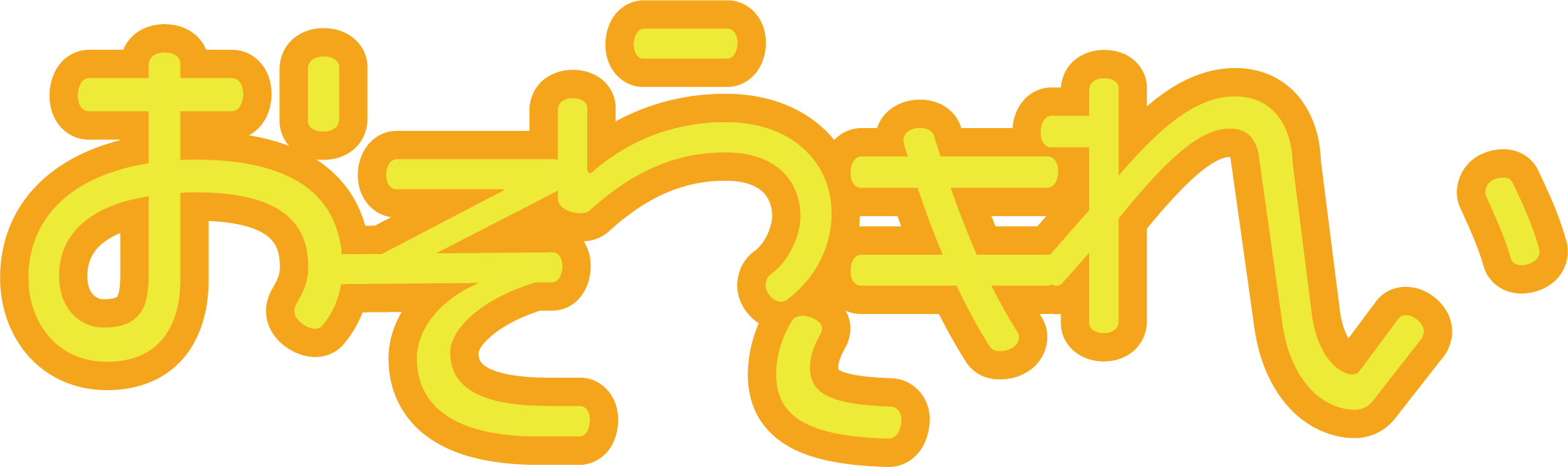11:26・2021/04/23

GitHub_Pagesを使ってみた
23:25・2020/10/13 公開
22:55・2020/12/19 更新
サンプルページを表示するのにGitHubPagesを使うことにしました。
新規リポジトリを作成する

右上のNewを押して作ります。
リポジトリを作成する-GitHub Docs
公開範囲はpublicにしてください。
READMEはあっても無くてもいいです。
リポジトリの名前はURLに組み込まれます。
index.htmlを追加する

- creating a new file(新しくファイルを作る)
- uploading an existing file(既存のファイルを追加する)
どちらか選択して「index.html」をリポジトリに追加します。
※READMEがある場合はindex.htmlより優先的に表示されます。
ファイルを作る場合

htmlの中身は何でも良いですが、今回はHelloWorldを表示します。
<!doctype html>
<html lang="ja">
<head>
<meta charset="UTF-8">
<meta name="viewport" content="width=device-width, initial-scale=1.0">
<title>Document</title>
</head>
<body>
<h1>Hello World!</h1>
</body>
</html>ファイルを追加する場合
ファイルを選ぶか、ドラッグ&ドロップし、
アップロードが完了したらCommit Cangesを押して完了です。
セッティングする

ファイルが有るのを確認したら、Settingsに移ります。
GitHub Pagesの項目で、ブランチをmainにしてSaveします。


確認する
ページ上部に変更した旨のメッセージが表示されたら、再びGitHub Pagesの項目へ。

表示されたURLリンクを押して、「Hello World!」が表示されたら公開完了です。
お疲れさまでした。
補足:他のファイルへのリンク
例えば追加したフォルダ内のファイルにアクセスしたいとき。


https://akahoshi-rs.github.io/samples/ ←(元々あった部分)
sample-1/ ←(フォルダを指定する部分)
sample-1.html ←(フォルダ内のファイルを指定する部分)
https://akahoshi-rs.github.io/samples/sample-1/sample-1.html
ということで他のファイルへ自由自在にリンクを飛ばせます。